立体金色字体效果(2)
- 2013-07-28 16:42
- 来源/作者:网络收集/未知
- 己被围观 次
10、打开纹理素材,拖进来放到文字图层上面。 11、给当前纹理图层添加图层样式,选择渐变叠加,参数设置如下图。 12、对当前图层执行:滤镜-锐化-锐
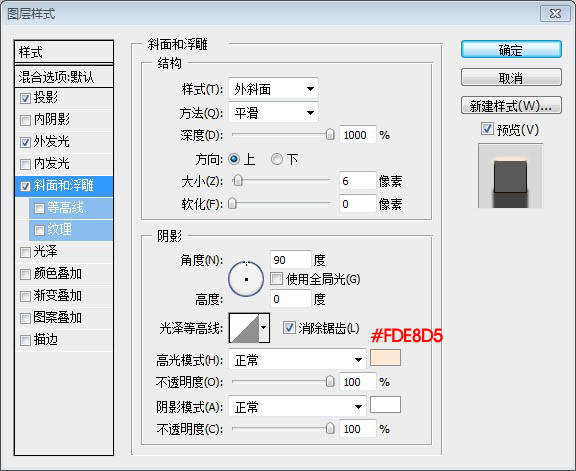 |
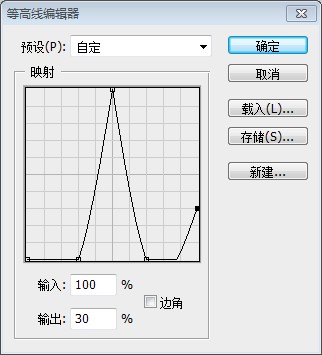 |
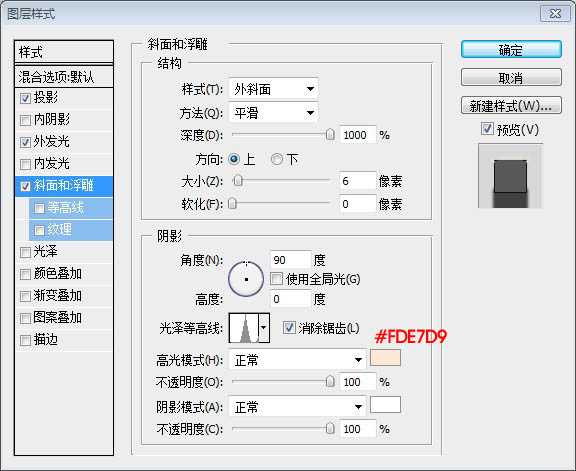 |
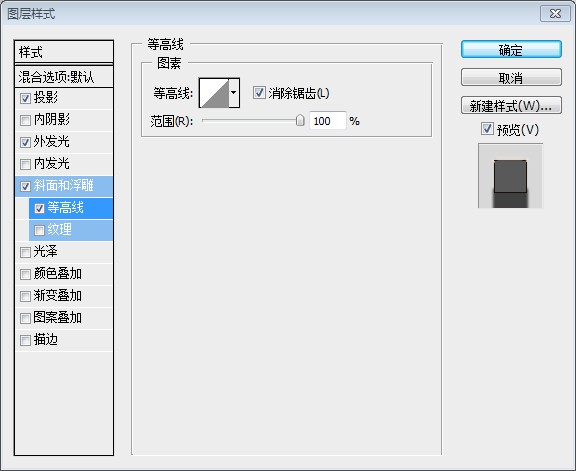 |
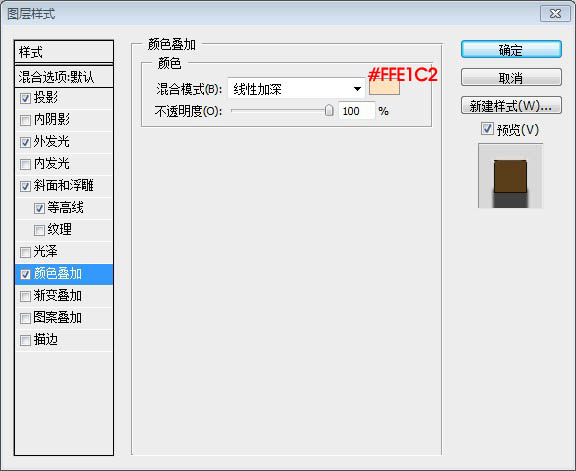 |
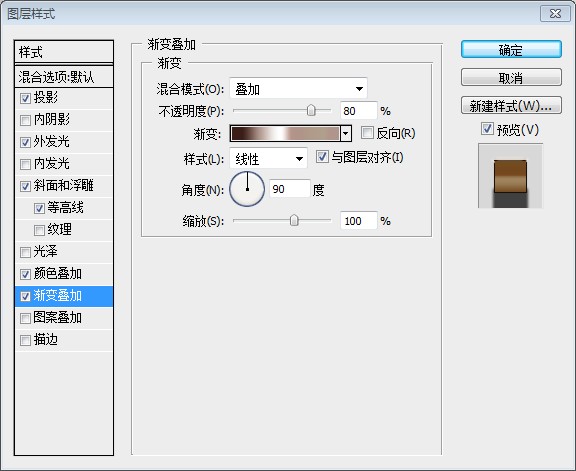 |
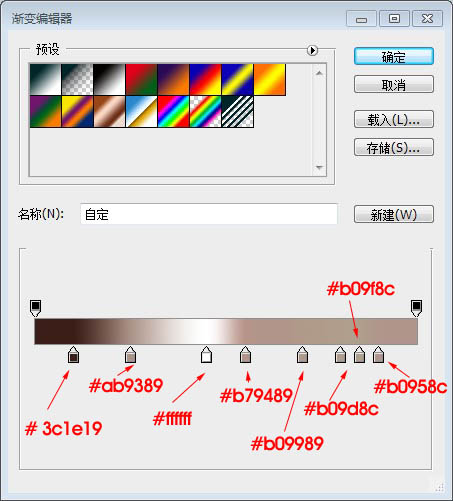 |
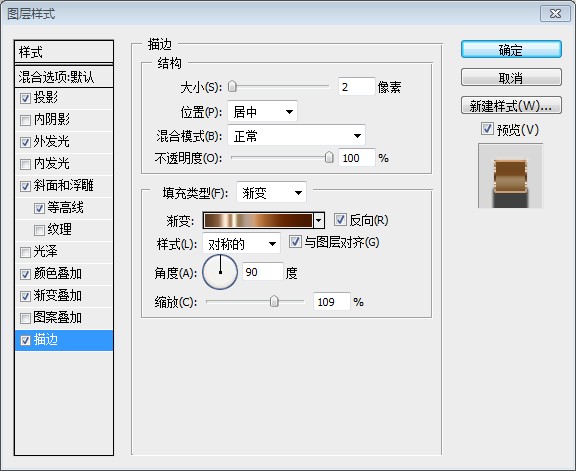 |
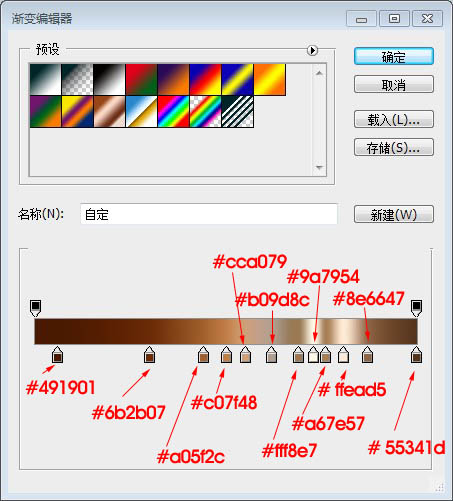 |
| 10、打开纹理素材,拖进来放到文字图层上面。 |
 |
| 11、给当前纹理图层添加图层样式,选择渐变叠加,参数设置如下图。 |
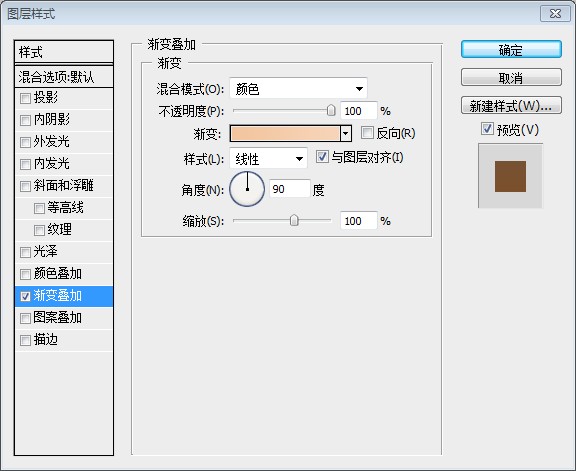 |
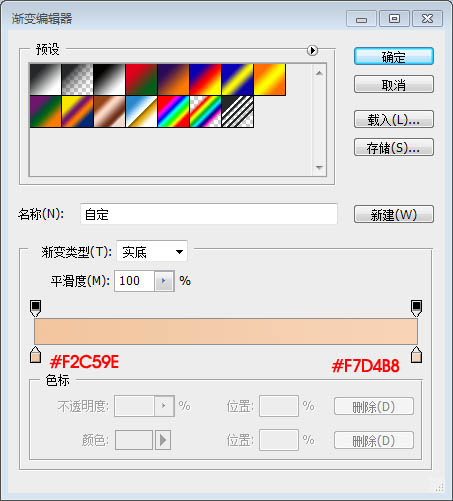 |
| 12、对当前图层执行:滤镜-锐化-锐化,重复三次。 |
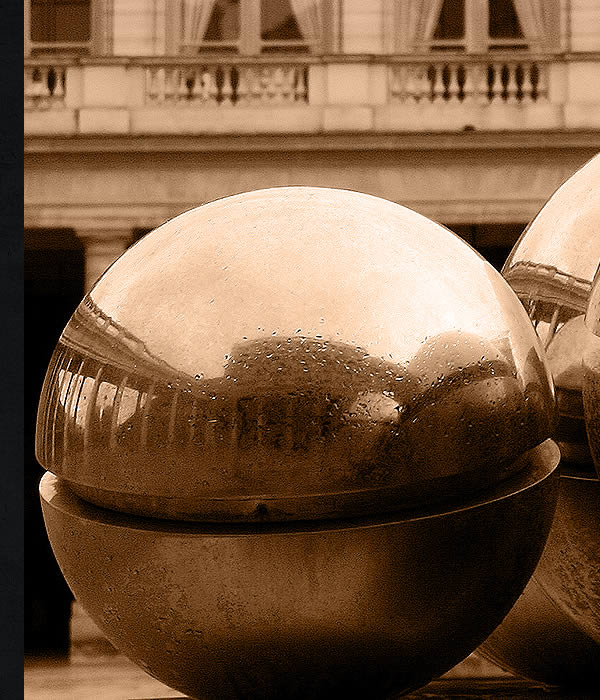 |
| 13、再执行:滤镜-杂色-减少杂色,参数设置如下图。 |
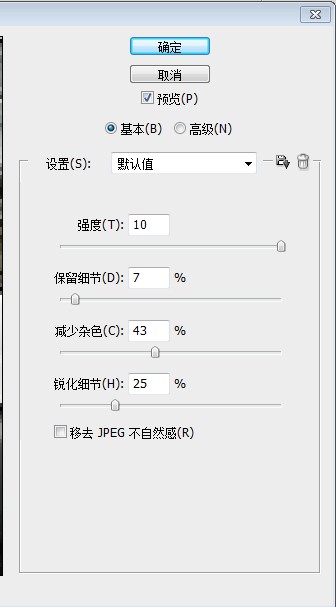 |
| 14、把当前图层复制一份,设置图层混合模式及不透明度如下图。 |
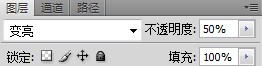 |
| 15、对纹理图层及副本图层,按Ctrl + Alt + G 创建剪贴蒙版,适当调整好纹理的位置及大小。 |
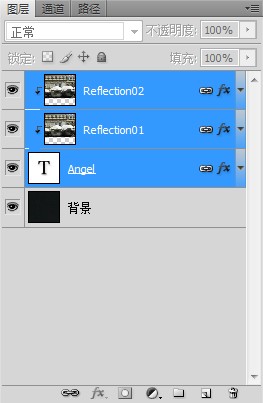 |
| 最终效果: |
 |
(责任编辑:PS家园网)
*PSjia.COM 倾力出品,转载请注明来自PS家园网(www.psjia.com)
标签(TAG)
上一篇:霸气立体火焰文字制作
下一篇:PS华丽立体金属闪亮文字效果




